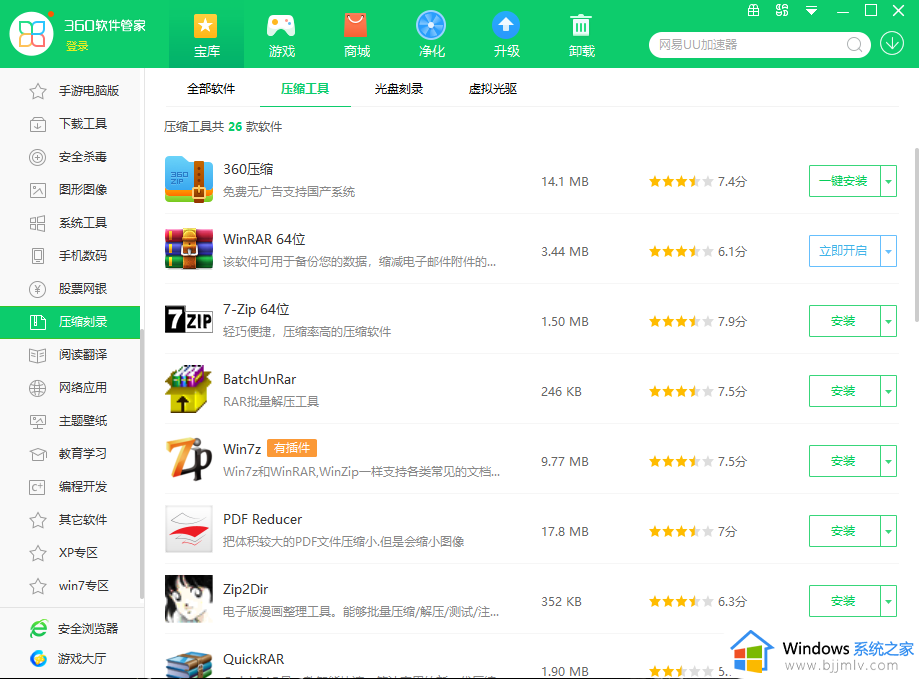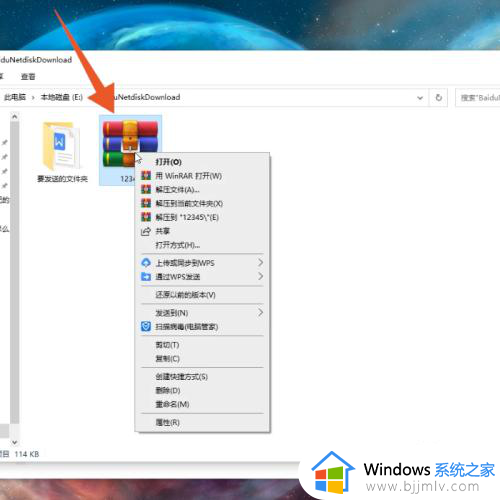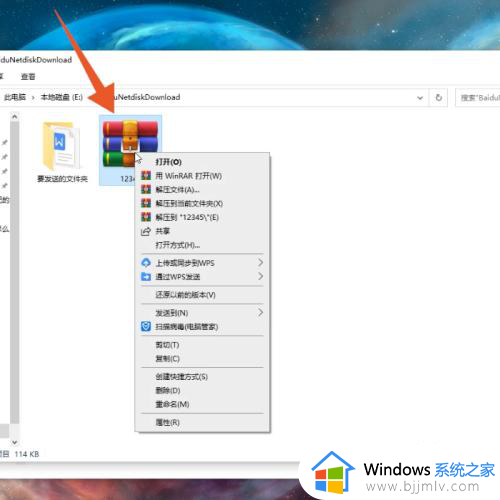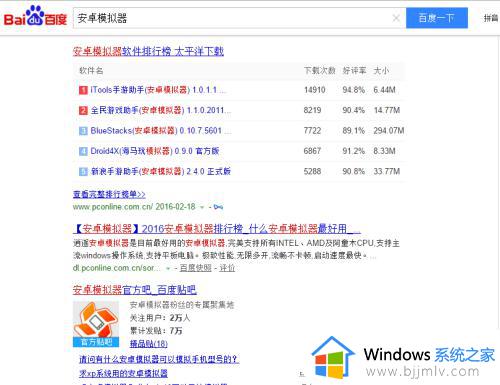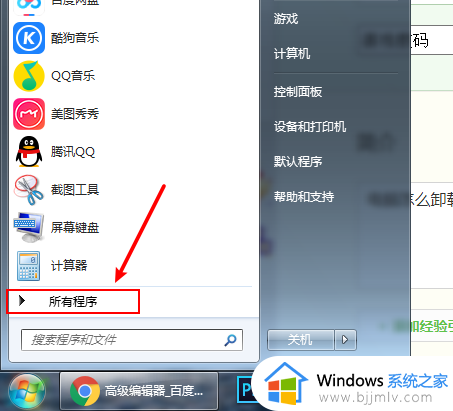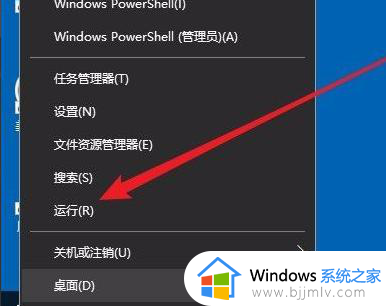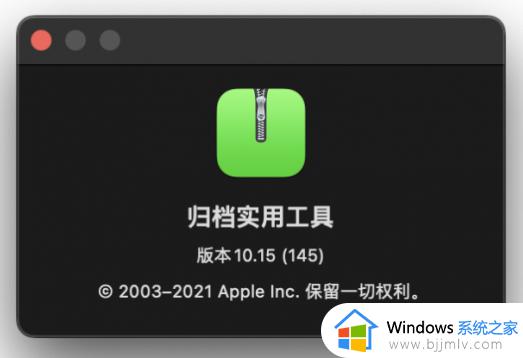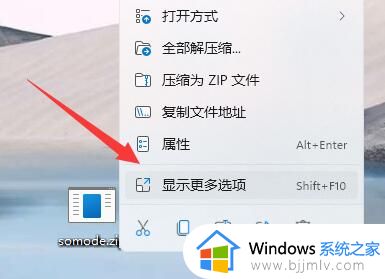电脑如何安装压缩软件 电脑怎么安装压缩软件
当我们要在电脑中解压缩或者压缩某文件的时候,就需要用到压缩软件,系统中一般有自带压缩软件,没有的话可以自己下载安装,很多用户可能并不清楚电脑如何安装压缩软件吧,为了帮助到大家,今天就给大家讲解一下电脑安装压缩软件的详细方法。
方法如下:
1.现在的压缩软件有很多,可以根据自己的实际需要来下载安装;在桌面上面打开浏览器。
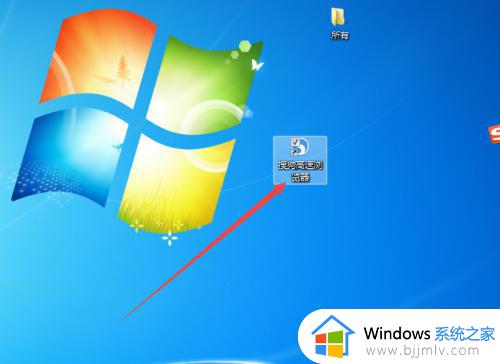
2.然后在搜索框中输入压缩软件,回车搜索。
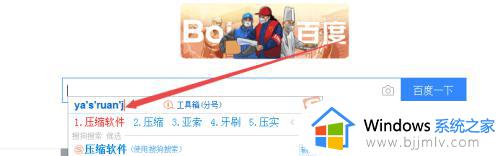
3.然后在得出的搜索结果中点击进去,也可以点击具体的某一个进去。
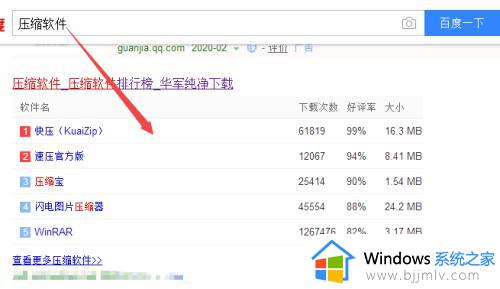
4.然后找到下载链接,点击下载。在弹出的页面中点击根据需要选择保存位置,然后点击下载。
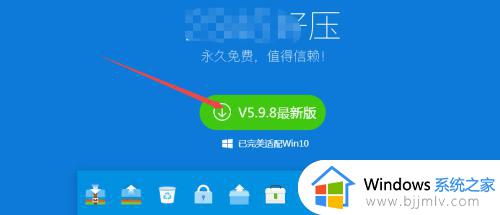
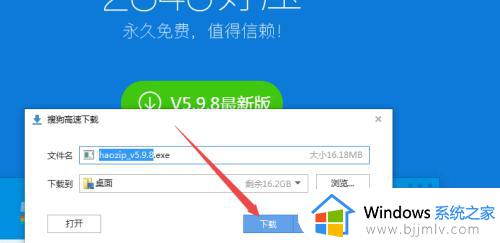
5.下载完成之后,找到刚才下载好的压缩包,点击运行。
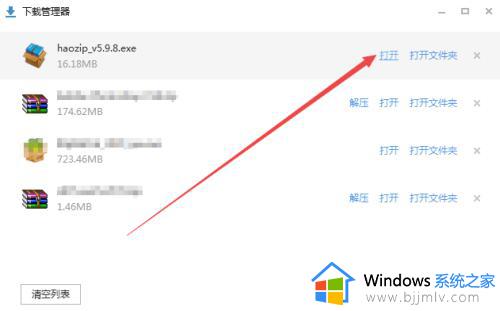
6.然后在弹出的页面中根据需要选择安装的位置(默认是安装在C盘),点击 一键安装,安装的过程需要一定的时间,一会之后,就安装完成了。
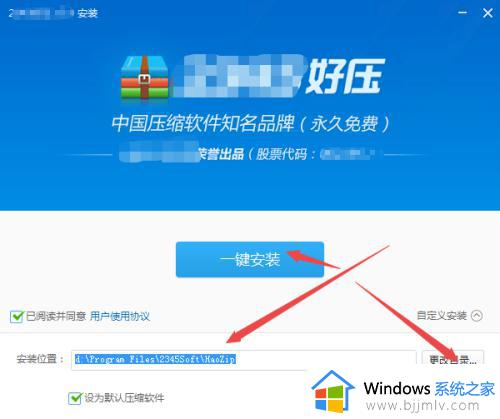
7.然后再次回到需要压缩的文件中,鼠标右击。选择 添加到压缩软件,在弹出的页面中,根据实际需要设置,然后压缩即可。
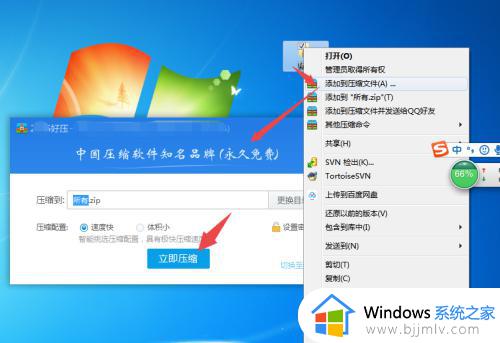
上述给大家讲解的就是电脑怎么安装压缩软件的详细内容,如果你有需要的话也可以学习上面的方法步骤来进行安装即可。